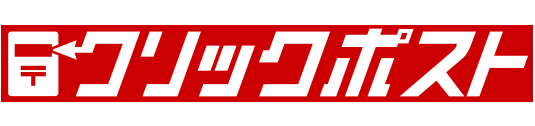「はこぽす」の操作方法(発送の場合)
荷物の発送で「はこぽす」をご利用いただく際のロッカーの操作方法をご紹介します。
その他、「はこぽす」の対象サービスなどはこちらをご確認ください。
発送の操作方法
ご利用のサイトやアプリから発行された、発送用の二次元コードをお手元にご用意ください。
- 手順①~④のいずれかのタイミングでお手元のアプリ等に表示されている発送用二次元コードをかざすと、手順⑤に遷移します。
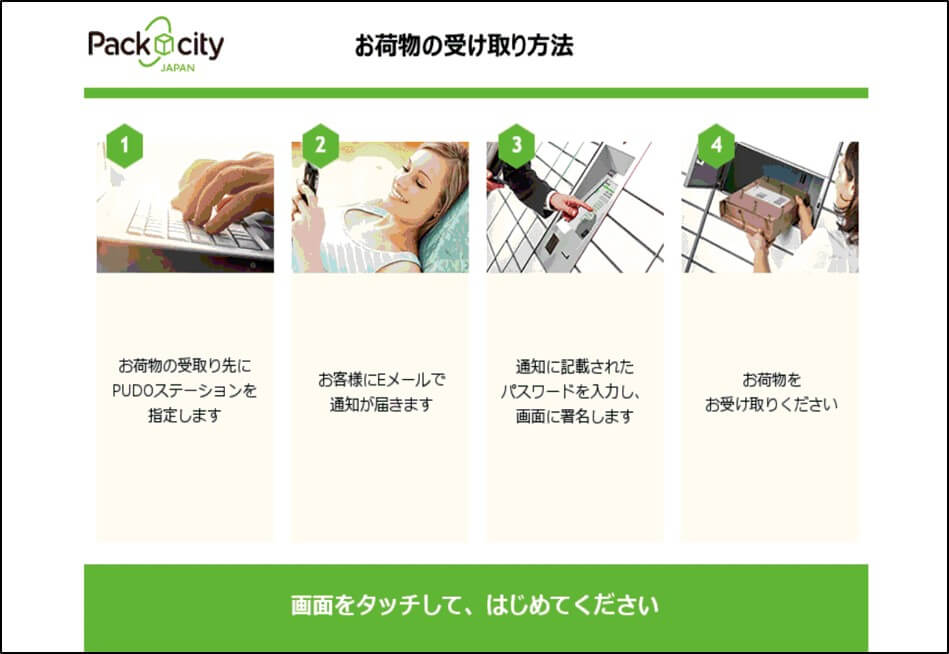
- ①画面をタッチしてください。

- ②〔発送/預入〕を押してください。
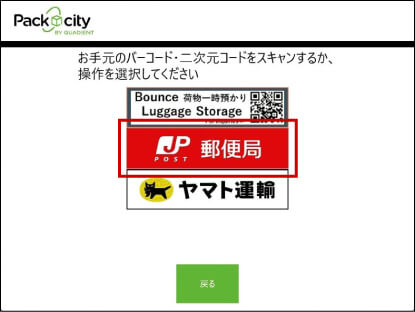
- ③運送会社選択画面で、〔郵便局〕を選択してください。
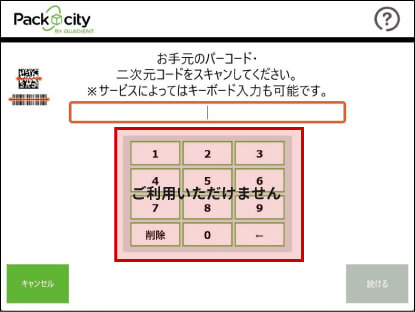
- ④キーボード画面が表示されるので、お手元の発送用二次元コードをスキャンしてください。
- キーボード入力では発送できません。
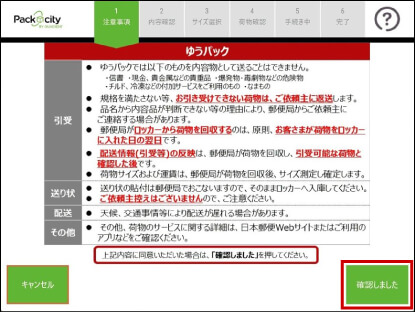
- ⑤「注意事項」の内容をご確認の上、〔確認しました〕を押してください。

- ⑥荷物の情報が表示されるので、内容を確認し、〔次へ〕を押してください。
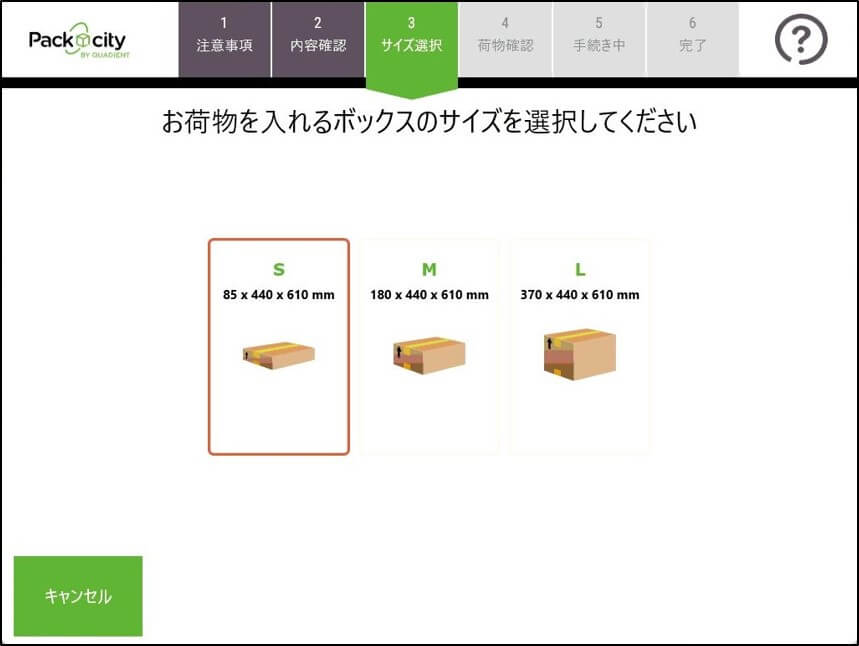
- ⑦荷物を入れるボックスのサイズを選択してください。
- ボックスが埋まっているなどの理由により、そのサイズのボックスを使用できない場合は、灰色で表示されます
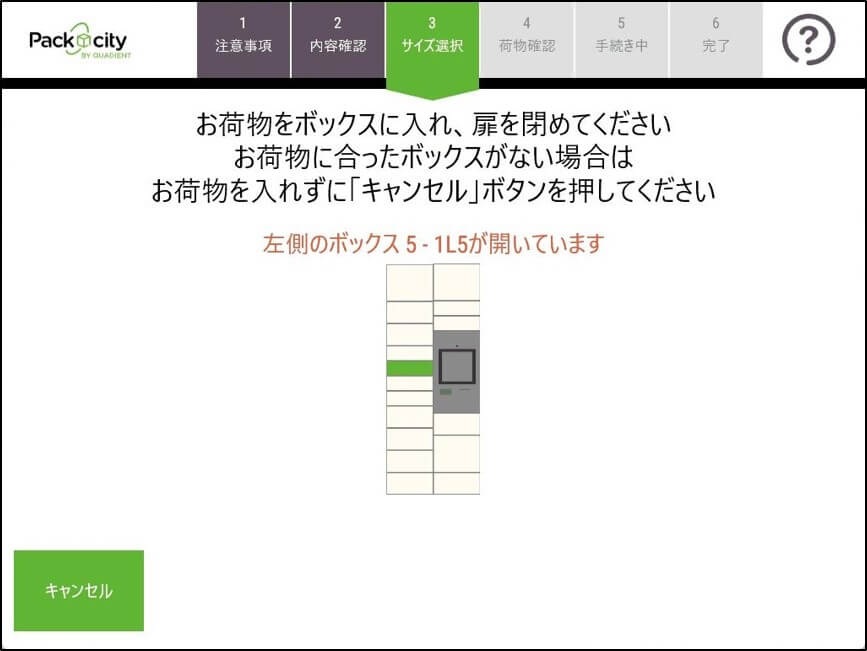
- ⑧選択されたサイズのボックスが開きます。
(画面にはボックスの場所が表示されます)
荷物を入れて、扉をしっかりとしめてください。
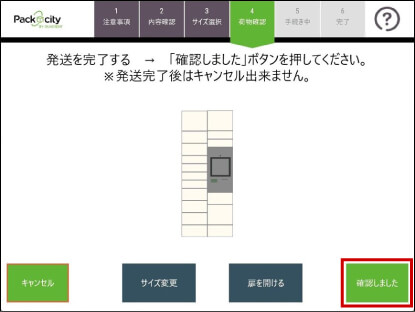
- ⑨〔確認しました〕を押してください。
- 〔確認しました〕を押すと、キャンセルはできなくなりますのでご注意ください。
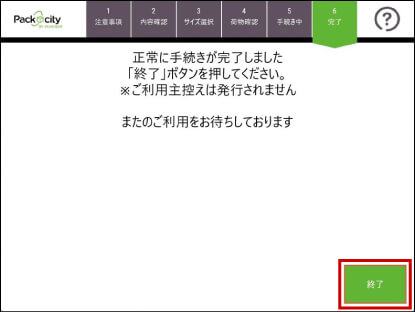
- ⑩〔終了〕を押して、完了です。
- 「PUDOステーション」の操作方法で不明な点がある場合は「PUDOステーションコールセンター」にお問い合わせください。
宅配便ロッカー「プドーステーション」お問い合わせ窓口フリーダイヤル
0120-31-1969 受付時間:24時間(年中無休)
ゆうパックの場合

- ①ご利用のサイトやアプリから発行された二次元コードを、コードリーダーにかざしてください。
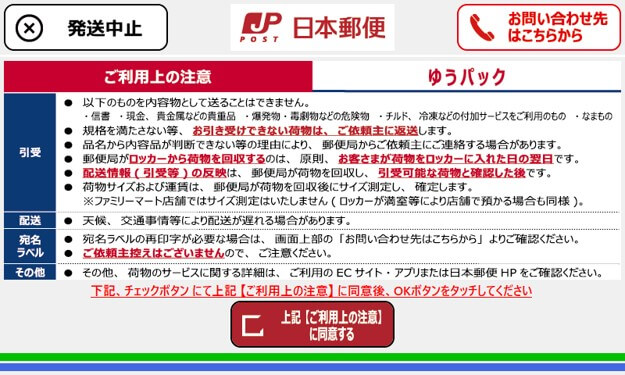
- ②「ご利用上の注意」の内容をご確認の上、〔同意する〕を押し、その後右下に表示される〔OK〕を押してください。
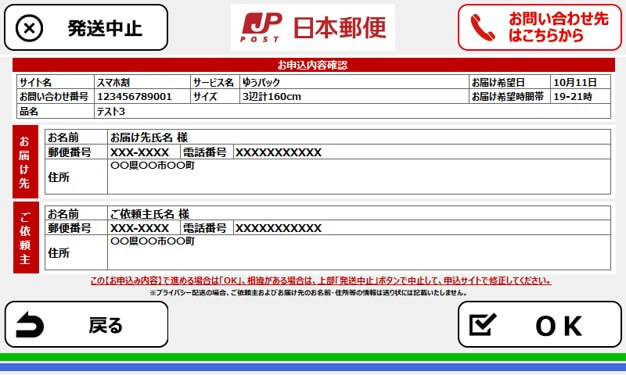
- ③「お申し込み内容」をご確認の上、相違ない場合は〔OK〕を押してください。
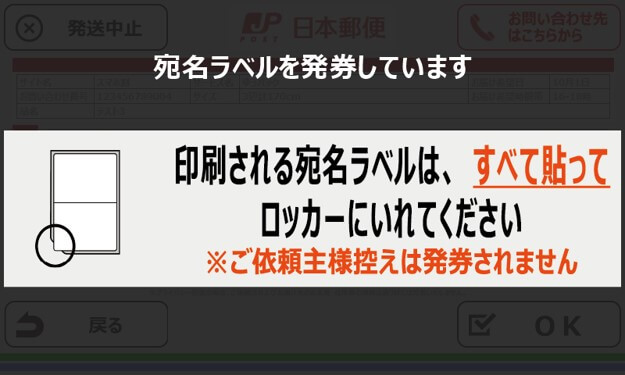
- ④宛名ラベルを発券しますので、少しお待ちください。
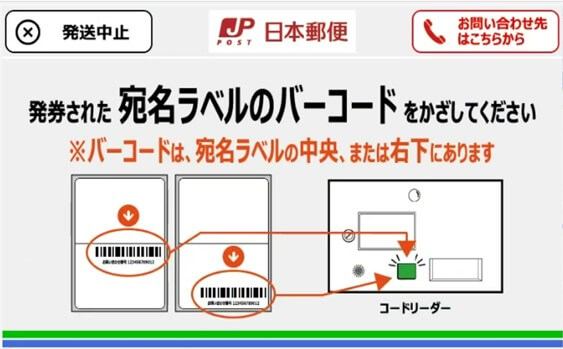
- ⑤発券された宛名ラベルのバーコードを、コードリーダーにかざしてください。

- ⑥コードリーダーにかざした宛名ラベルを荷物に貼付し、〔OK〕を押してください。
(ご依頼主様控えはございませんので、宛名ラベルは切り取り等せずにすべて貼付します。)
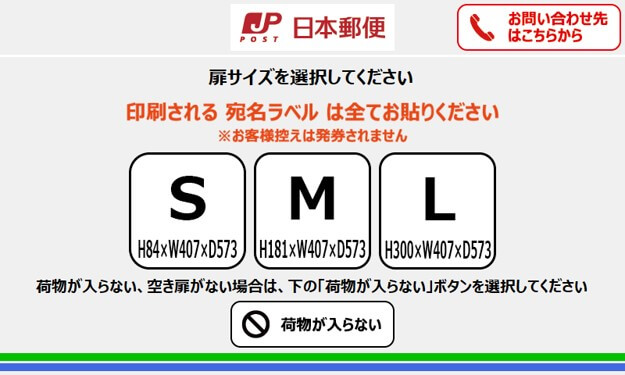
- ⑦荷物を入れるボックスのサイズを選択してください。
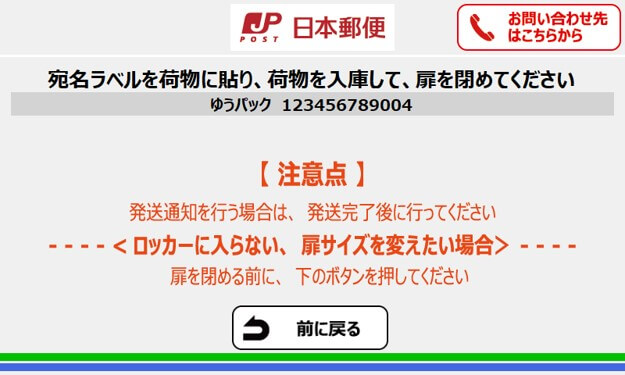
- ⑧開いたボックスに荷物を入庫して、扉を閉めてください。
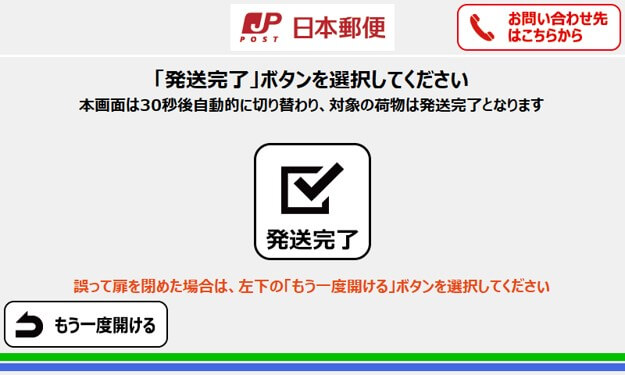
- ⑨〔発送完了〕を押して、完了です。
ゆうパケット・ゆうパケットプラスの場合
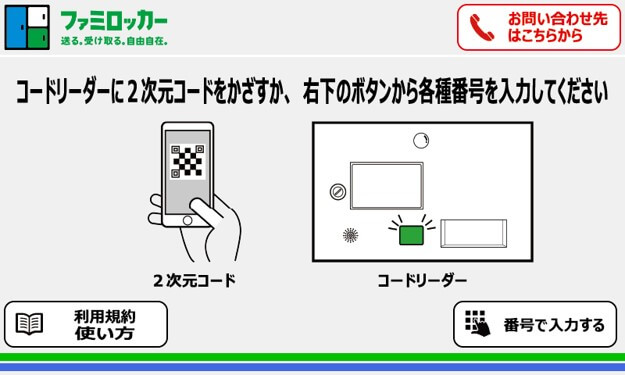
- ①ご利用のサイトやアプリから発行された二次元コードを、コードリーダーにかざしてください。
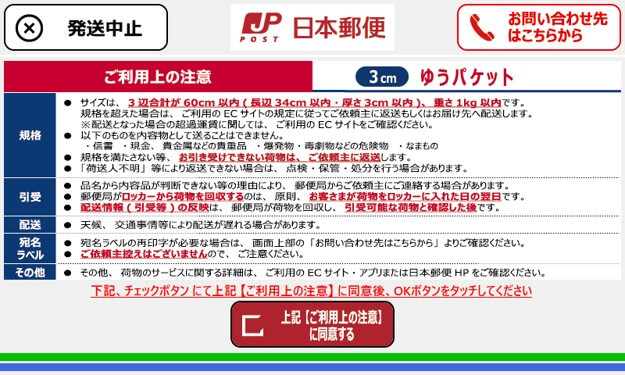
- ②「ご利用上の注意」の内容をご確認の上、〔同意する〕を押し、その後右下に表示される〔OK〕を押してください。
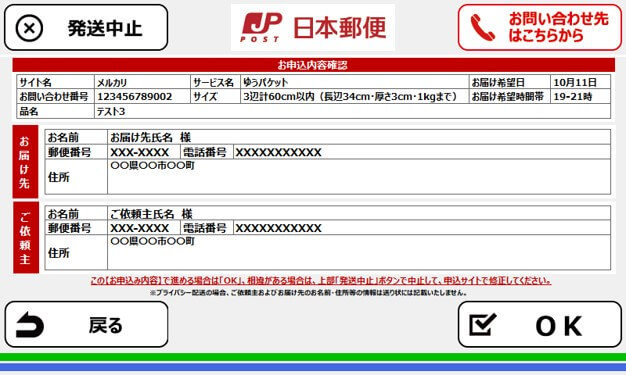
- ③「お申し込み内容」をご確認の上、相違ない場合は〔OK〕を押してください。
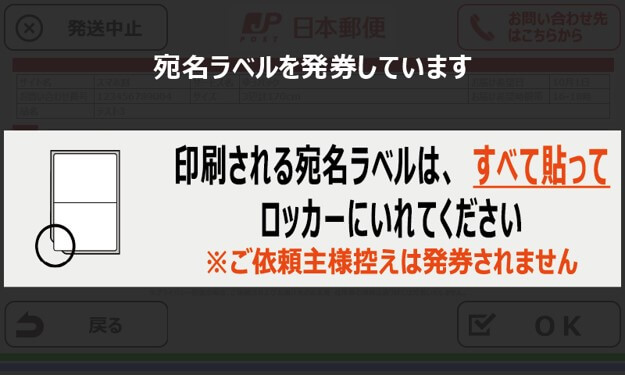
- ④宛名ラベルを発券しますので、少しお待ちください。
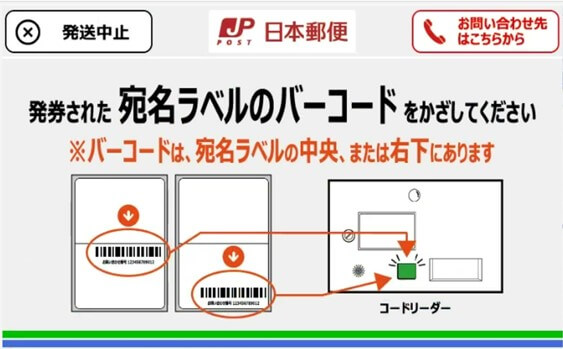
- ⑤発券された宛名ラベルのバーコードを、コードリーダーにかざしてください。

- ⑥コードリーダーにかざした宛名ラベルを荷物に貼付し、右下の〔OK〕を押してください。
(ご依頼主様控えはございませんので、宛名ラベルは切り取り等せずにすべて貼付します。)
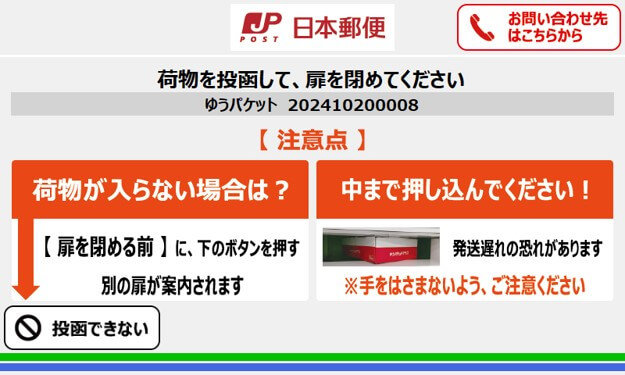
- ⑦投かん用の扉が開きますので、荷物を投かんしてください。
(投かん口部分で止まってしまうと、発送に遅れが生じる可能性がありますので、奥まで押し込んでください。)
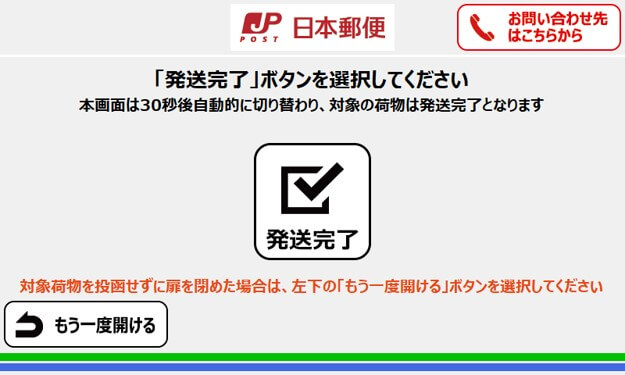
- ⑧〔発送完了〕を押して、完了です。
- その他、ファミロッカーの操作方法の詳細は、ファミリーマート公式サイトをご確認ください。